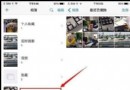iPhone強大的短信功能
短信功能可以讓任務使用具備SMS功能電話的人使用短信互相交流,同時短信也支持彩信。因此,無論是發送視頻、照片、聯系信息還是語音備忘錄,都可以實現群發和轉發。雖然音頻電話和視頻電話已經讓溝通沒有界限,但是短信功能依然不可或缺。
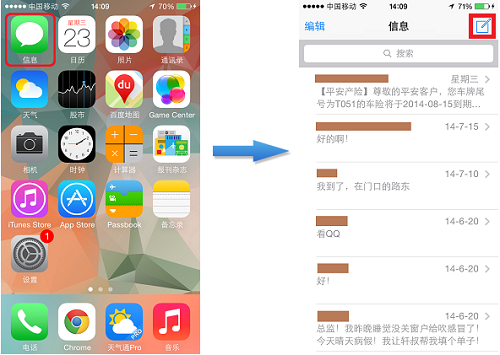
在主菜單中找到短信圖標,用手指輕觸圖標,便可進入短信編輯器。
第一次使用短信的時候可以點擊右上角的圖標進入短信編輯界面。
第三步第四步
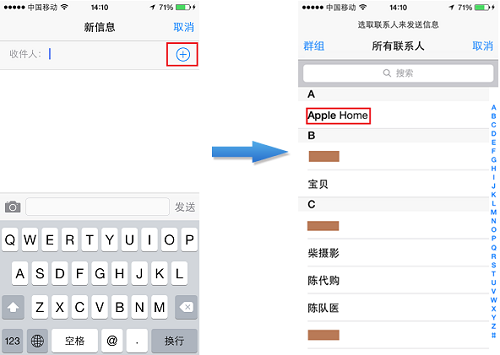
點擊右上角的“+”號即可進入聯系人窗口。
在這裡可以選擇想要的聯系人。
第五步第六步
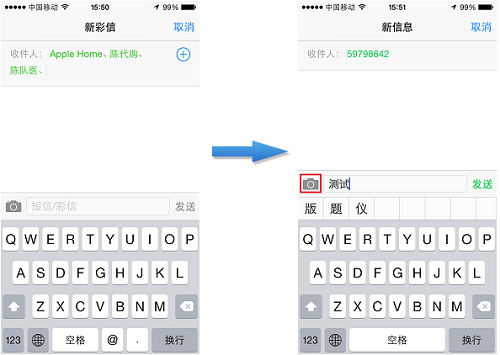
如果想要發送給多個目標,則再次點擊“+”號,選擇下一個聯系人,如此往復。
在下面的空白窗口裡點擊,開始添加短信的內容。還可以點擊左側的相機圖標添加照片。
第七步第八步
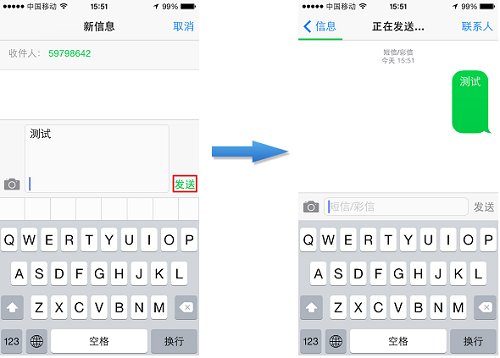
編輯好短信後,點擊右側的“發送”按鈕發出短信。
短信發出後,會有一聲提示音(點擊發送之後就可以退出短信界面,回到主屏幕)。
第九步第十步
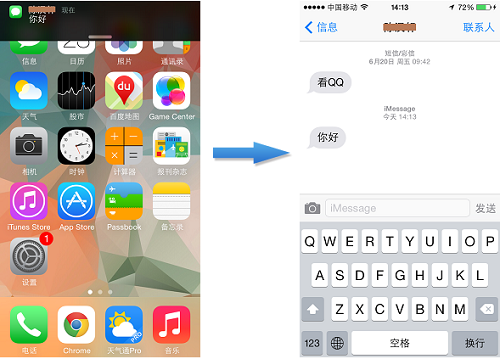
收到短信時,屏幕上默認會顯示短信的概況,點擊直接查看。
在閱讀短信窗口中,可以點擊空白處直接回復該消息。操作模式與IM聊天相似。
第十一步第十二步
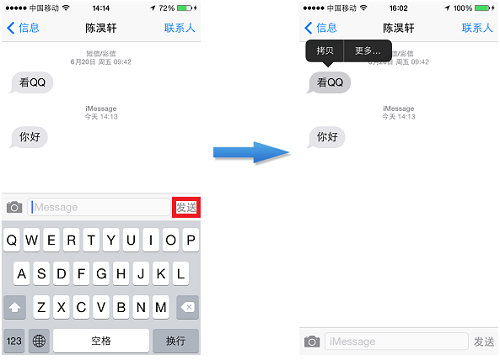
其它步驟與自寫短信相同,最後仍然按右側的“發送”。
雙擊你想要轉發的信息,然後會出現選項,選更多。
第十三步第十四步
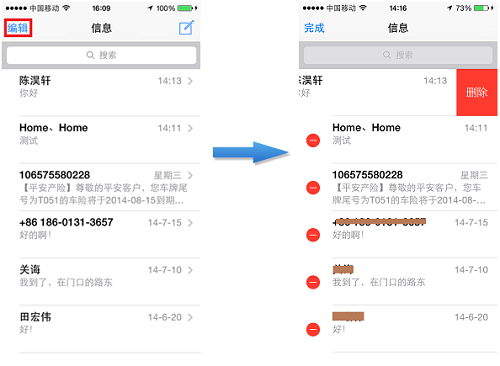
接下來勾選要轉發的內容。
然後點擊下方的轉發(刪除的操作步驟也是如此)。
第十五步第十六步
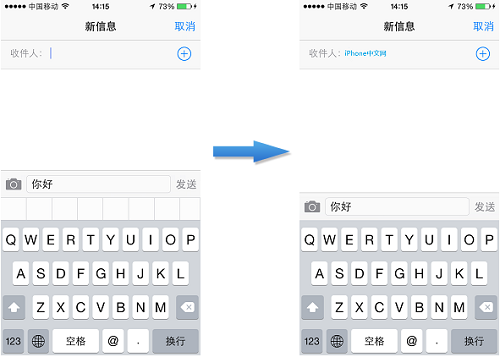
在新彈出的轉發窗口中,繼續執行與上文中提到的相同短信編輯操作。
最後點擊“發送”完成。
第十七步第十八步
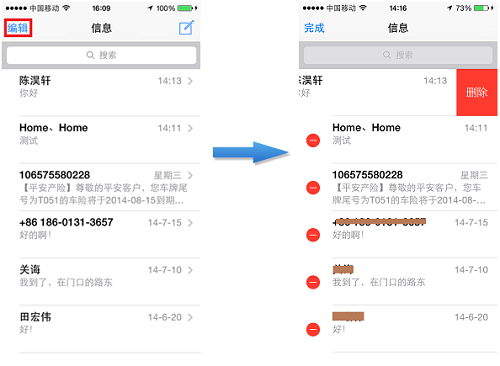
在短信主菜單中,可以點擊左上角的“編輯”進入短信管理狀態。
點擊紅的“-”,使之變為“|”,此時可見右側的“刪除”兩個字,點擊即可刪除短信;或者直接在短信主菜單中由左向右劃動手指,經過的短信右側就會出現“刪除”提示,同樣點擊即可刪除短信。
- 上一頁:如果iPhone手機發燙了,該怎麼辦?
- 下一頁:iPhone鍵盤小技巧
- iOS獲得以後裝備型號等信息(全)包括iPhone7和iPhone7P
- xcode8提交ipa掉敗沒法構建版本成績的處理計劃
- Objective-C 代碼與Javascript 代碼互相挪用實例
- iOS開辟之UIPickerView完成城市選擇器的步調詳解
- iPhone/iPad開辟經由過程LocalNotification完成iOS准時當地推送功效
- iOS法式開辟之應用PlaceholderImageView完成優雅的圖片加載後果
- iOS Runntime 靜態添加類辦法並挪用-class_addMethod
- iOS開辟之用javascript挪用oc辦法而非url
- iOS App中挪用iPhone各類感應器的辦法總結
- 實例講授iOS中的UIPageViewController翻頁視圖掌握器
- IOS代碼筆記UIView的placeholder的後果
- iOS中應用JSPatch框架使Objective-C與JavaScript代碼交互
- iOS中治理剪切板的UIPasteboard粘貼板類用法詳解
- iOS App開辟中的UIPageControl分頁控件應用小結
- 詳解iOS App中UIPickerView轉動選擇欄的添加辦法